
Windows 10 コンピューターに自動的にインストールされる迷惑なソフトウェアに悩まされていませんか?この記事は、PHP エディター Baicao によって提供されており、Windows 10 システムでソフトウェアの自動インストールを簡単に無効にし、迷惑な嫌がらせを取り除き、ユーザー エクスペリエンスを向上させる方法を段階的に説明する詳細なチュートリアルを提供しています。
1. 「win i」ショートカットキーで「設定」ページに入った後、「適用」オプションをクリックします。
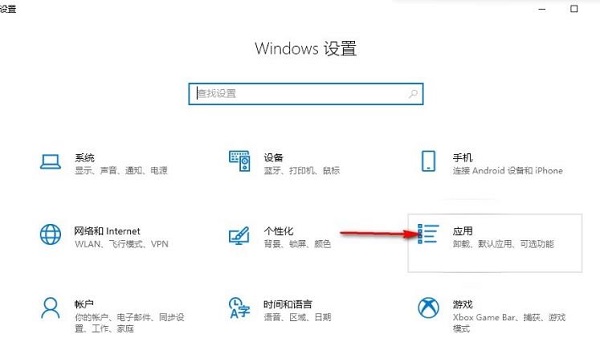
#2. 開いたウィンドウ インターフェイスで、左側の列の [アプリと機能] オプションをクリックし、[アプリの入手先の選択] を見つけます。権利 。
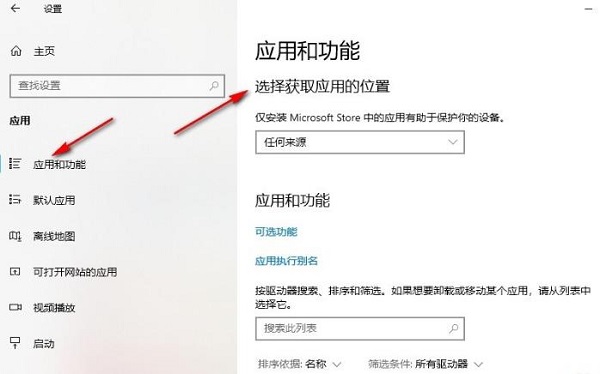
#3. 最後に、オプション ボックスのドロップダウン ボタンをクリックし、[アプリの入手先の選択] を [Microsoft Store のみ] に設定します。
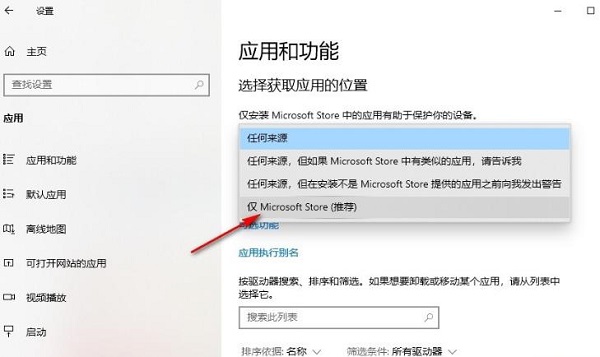
| 系统设置 | |||
| #タスク バー アイコンが点滅し続ける | カーソルの点滅速度を調整する | タスクバーの音量アイコンを非表示にしてオフにする | 起動遅延機能を無効にする |
| オフにするデスクトップ カレンダーの表示 | ##管理者がシステム ポリシーを設定しました | 分割画面機能を無効にする##デスクトップ アイコンは常に再配置されます | |
| ダーク モードを有効にする | ログインようこそ画面を無効にする | クローズド キャプションの色の設定 | ##キーボード シフト キーがロックされています |
| Bluetooth デバイスの接続音量が自動的に 100% に設定されます | ##ピンポン音を消す方法 | ##パスワードポリシーの仕様に準拠していません電池残量低下通知設定 | |
| 終了デスクトップ構成は保存されません | 元の古いフォントを置き換えます | 表示曜日の設定方法 | |
| ##コンピュータのマウスウェイクアップ機能を無効にする | 高度な共有設定を保存できません | 画面のスリープ時間をカスタマイズします | |
| #タスクバーの自動非表示設定 | ##W キーを押してスタイラス機能をトリガーします | ネットワーク ID が灰色になり、変更できなくなります。 | 音量調整を縦表示に設定します |
| Xiaozhi デスクトップが起動後に自動的に起動すると、モジュールの初期化に失敗したことを示すメッセージが表示されます | Win10 システムを正常にシャットダウンできません | #win10 コンピュータの画面が狭くなる | win10 Xiaozhi デスクトップ スタンバイパーティションの回復を実行する |
| 通知をオフにする | ##オーディオ品質の最適化 | タスク バー トレイ アイコンを非表示にする | #カレンダーに休日が表示されない | #操作音をオフにする
| #デスクトップの背景が消える | #カラーフィルター機能 | ワークグループ名の変更 | #起動時に音声認識を実行する |
| デフォルトの共有機能をオフにする | Win10 の青い選択ボックス | #スクリーン セーバーの設定が有効になりません##設定により、最もよく使用されるアプリケーションが表示されません | #同期設定をオンにする |
| #終了時にドキュメントを開いた履歴を消去 | デスクトップ ウィンドウ マネージャーを完全に閉じます | サウンドビジュアル通知 | #サウンド出力デバイス |
| ドキュメント履歴を自動的に消去 | 右クリック メニュー機能の管理 | フォントのスムージングがオフになっている | |
| #入力時にカーソルが異常にジャンプする | #スタンバイに設定しない | システム プロンプトをオフにする | Win10 ではデスクトップの更新が非常に遅い |
| Win10 インターフェイスが完全に表示されない | デュアル システムの削除 | eng 入力メソッドの削除 | フォントインポートできません |
| アプリケーションサウンドを個別に調整 | |||
以上がWindows 10でアプリの自動インストールをブロックする方法の詳細内容です。詳細については、PHP 中国語 Web サイトの他の関連記事を参照してください。